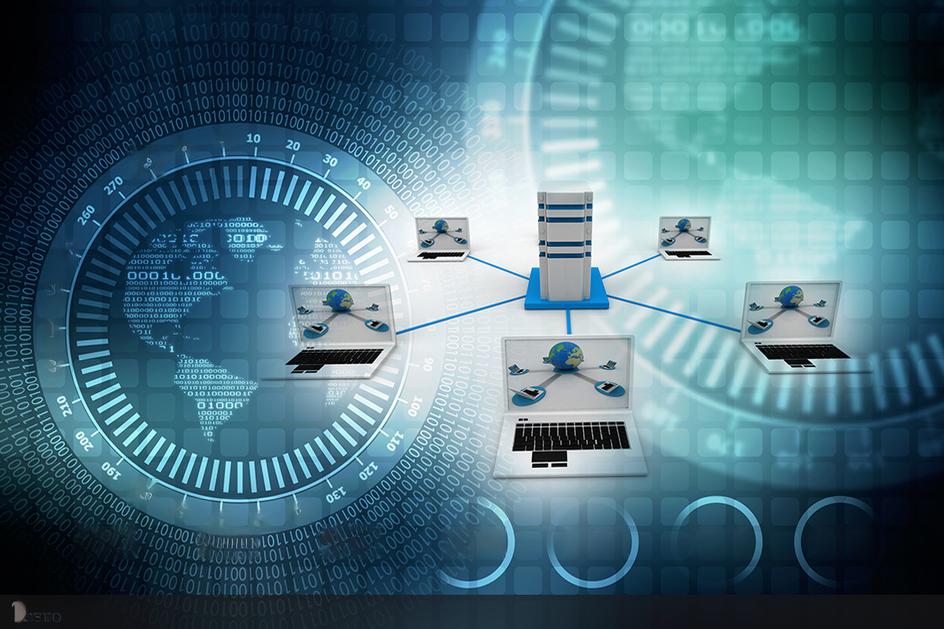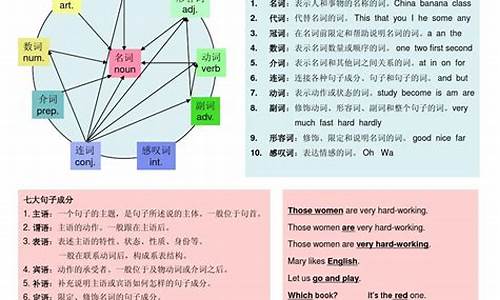ps制作透明的电子签名怎么弄_ps如何制作透明签名
1.ps怎么把签名背景变成透明
2.ps怎样制作一张透明背景的人物签名
3.如何把Excel2007的电子签名背景弄成透明的?

把签名图层放到图层上面
然后选签名图层的混合模式:一般用 叠加 滤色 等都 可以达到你的想的效果
具体方法:
混合模式:对着F7面板里的图层缩略图 点 右键--混合选项--常规混合--混合模式
或者 你可以从 菜单栏下的 图层--图层样式--混合选项--常规混合--混合模式
再或者 你看到那个 图层缩略图 下面那个 {正常}右边的小黑三角 直接有下拉菜单的。可以调到你想要效果
希望对你有帮助!
ps怎么把签名背景变成透明
1、打开PS软件,找到扫描的签名,在PS中打开,如下图所示。
2、接下来,旋转签名图像,左键单击图像下的旋转画布,如下图所示。
3、选择一个写得很好的签名,并使用选择工具来选择和复制它,如下图所示。
4、创建一个新的空白文件并粘贴,如下图所示。
5、左键单击左侧工具箱中的魔术棒工具,并选择空白区域,如下图所示。
6、删除空白区域,您可以看到显示一个透明的背景,如下图所示。
7、在菜单中单击左键“另存为”,如下图所示。
8、为保存的文件取一个名称,并选择透明格式的文件后缀。单击保存,如下图所示。
9、打开word文件,导入签名,如下图所示。
10、最后,在word中输入一条水平线以查看签名文本的效果,如下图所示。
ps怎样制作一张透明背景的人物签名
1.
用photoshop打开要处理的文件,如图:
2.
右单击左侧工具栏中的橡皮擦工具,选择第三个“魔术橡皮擦工具”,如图
3.
在上需要处理成透明的地方左单击,
4.
然后保存,这一步最重要,必须保存为GIF格式或者是PNG格式
5.
最终效果是底部是透明的
如何把Excel2007的电子签名背景弄成透明的?
在ps中,制作透明背景的签名,有两种情况:
一、使用电脑现有的字体制作。
1、建立文档。
2、键入所需要的文字。
3、删除背景图层。
4、存贮为PNG格式。
二、使用在实物纸张上书写好的签名。
1、在实物纸张上书写签名。
2、使用数码相机拍摄后传到电脑。
3、在PS中打开图像。
4、选择--色彩范围--选择文字的颜色--调整参数--确定。
5、复制--粘贴。
6、删除背景图层。
7、存贮为PNG格式。
将Excel2007的电子签名背景弄成透明的步骤如下:
所需材料:PS、Word。
一、PS软件打开电子签名,Ctrl+J复制背景图层。
二、接着点击“通道”。
三、在这里可以看到,“绿蓝”两通道色差比较大,那么这里就点击绿或蓝通道。
四、按住Ctrl键点击蓝色通道的缩略图,这时就能够选中签名,接着Ctrl+Shift+I反选。
五、这时再按Ctrl+J复制选区内容至新图层,Ctrl+D取消选区,删除下面的多余图层。
六、点击“文件”,下拉菜单内点击“存储为”。
七、把签名存储为PNG格式于桌面。
八、打开Word,把刚才保存的签名拖入Word。
九、选中签名,点击右键,菜单内点击“文字环绕”,第三级菜单内点击“衬于文字下方”。
十、最终效果如下图。
声明:本站所有文章资源内容,如无特殊说明或标注,均为采集网络资源。如若本站内容侵犯了原著者的合法权益,可联系本站删除。